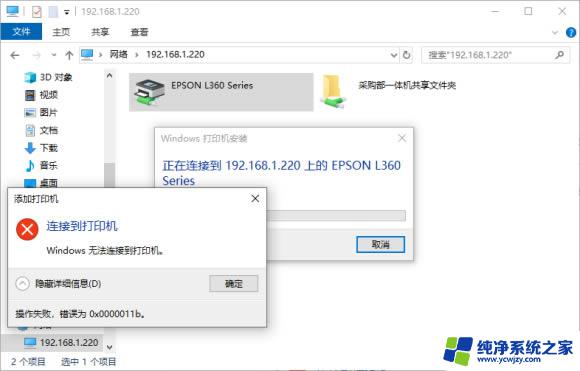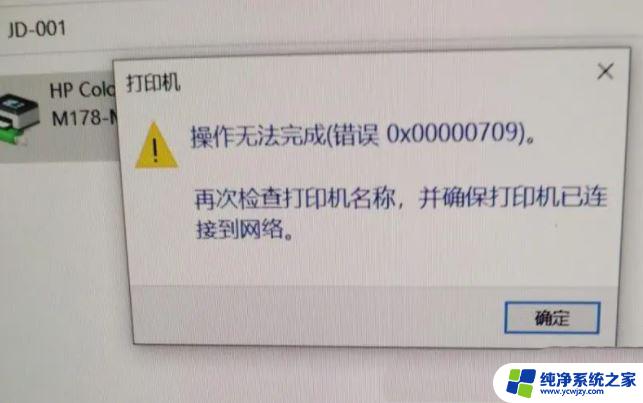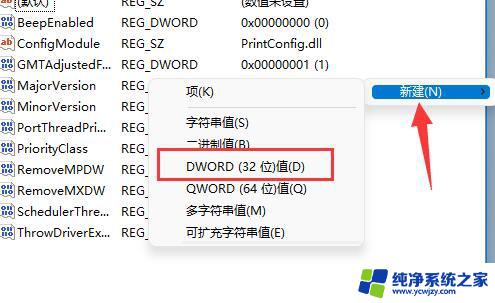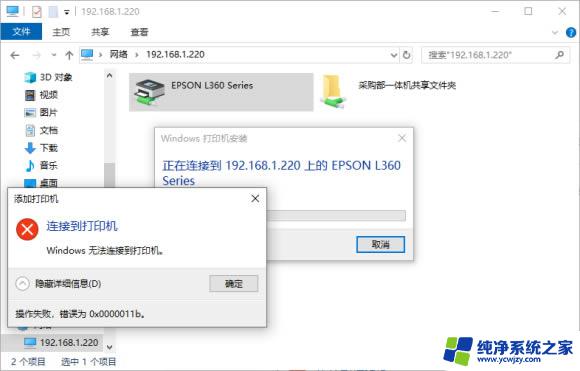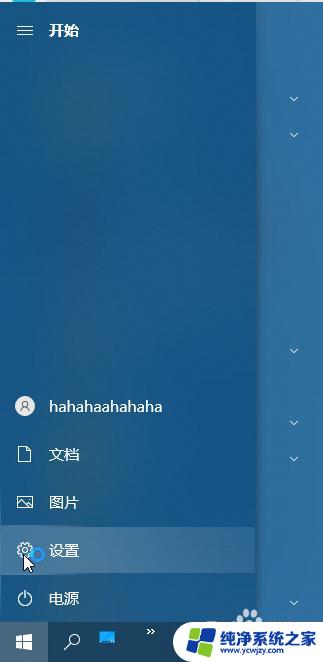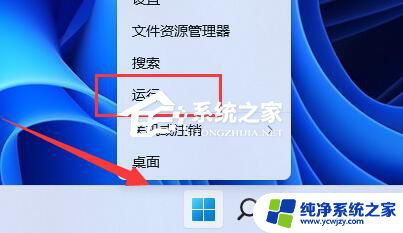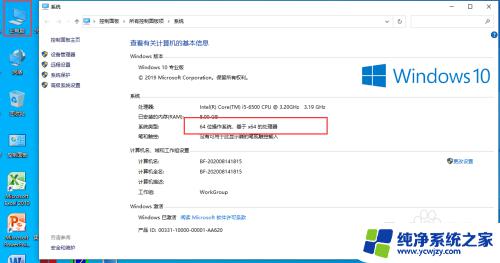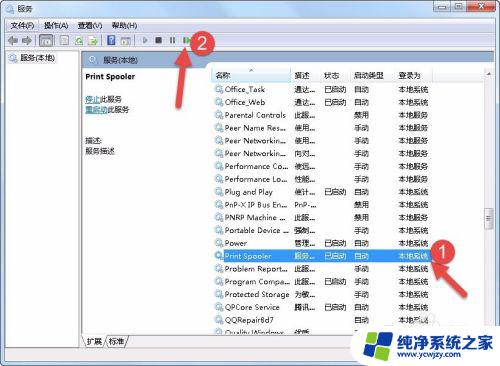win10打印机共享错误0x0000011b 解决0x0000011b共享打印机无法连接的方法
Win10打印机共享错误0x0000011b是一个常见的问题,很多用户在尝试连接共享打印机时都会遇到这个错误,这个问题的出现可能是由于网络设置不正确或者打印机驱动程序不兼容所导致的。解决这个问题的方法有很多,比如检查网络设置、更新打印机驱动程序等。在本文中我们将详细介绍解决0x0000011b共享打印机无法连接的方法,帮助用户顺利解决这个问题。

0x0000011b共享打印机无法连接解决方法
卸载补丁
打开设置—— > 更新和安全---- > Windows更新---- > 查看更新历史记录--- >卸载更新
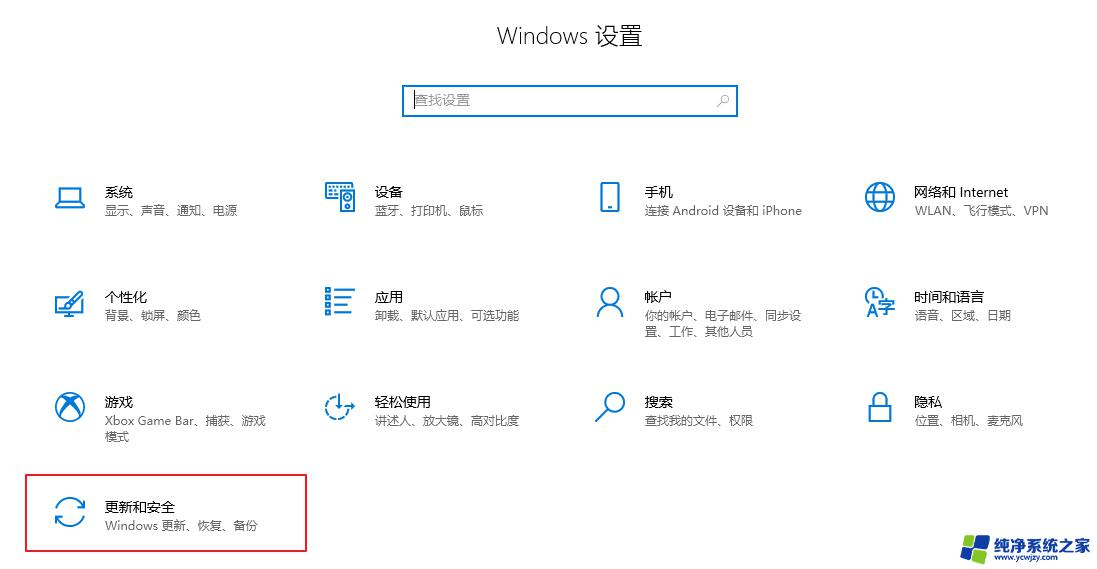
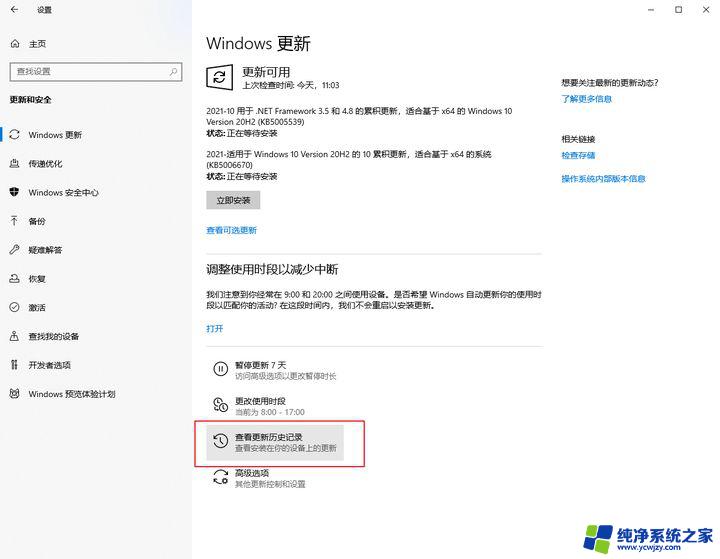
Win10更新2021年9月补丁后导致的,共享打印机连接时将会出现0x0000011b错误。如果已经出现此问题,可卸载最新9月补丁即可。
(此为不同版本号出现的补丁名,注意是卸载共享主机的补丁。)
Windows 10版本 1507 — KB5005569(操作系统内部版本 10240.19060)
Windows 10 版本 1607 — KB5005573(操作系统内部版本 14393.4651)
Windows 10 版本 1809 — KB5005568(操作系统内部版本 17763.2183)
Windows 10 版本 1909 — KB5005566(操作系统内部版本 18363.1801)
Windows 10 版本 2004、20H2 和 21H1 — KB5005565(操作系统内部版本 19041.1237、19042.1237和19043.1237)
解决方法二(重要!!!):
重点来了: 此后几种方法才是 最根本的解决方法:(win11同样存在,解决方式也是这样解决)
1、首先右键开始菜单,打开“运行”。
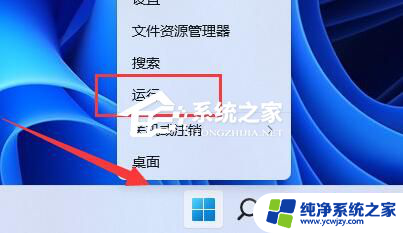
2、接着在其中输入“regedit”,回车运行。
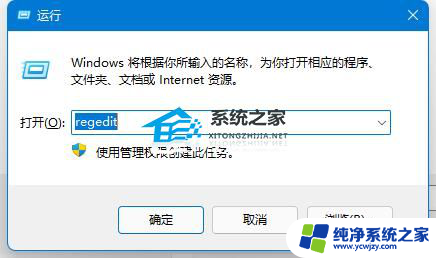
3、然后进入注册表的“计算机\HKEY_LOCAL_MACHINE\SYSTEM\CurrentControlSet\Control\Print”位置。
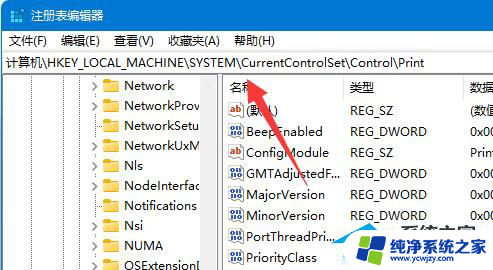
4、再点击右边空白处,选择新建一个“DWORD”值。
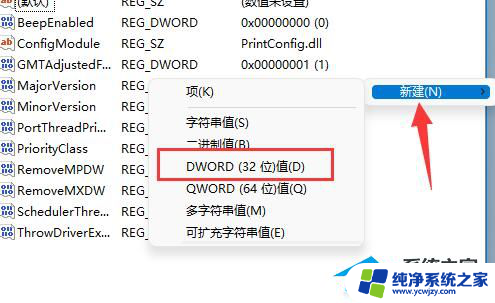
5、最后将他改名为“RpcAuthnLevelPrivacyEnabled”,并双击打开修改数值为“0”即可。
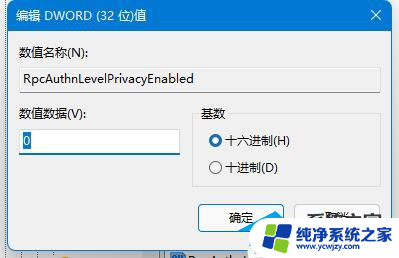
或者新建文本文档,复制下面的内容进去,另存为print.reg,双击导入
Windows Registry Editor Version 5.00
[HKEY_LOCAL_MACHINE\SYSTEM\CurrentControlSet\Control\Print]
“RpcAuthnLevelPrivacyEnabled”=dword:00000000
重启打印服务器
应该解决问题了
此法对win11跟新KB5006746后共享打印机连接0x0000011b错误,本人验证对卸载更新方法应该是有效的(此法应该对大多数的更新后的报错有效)!
以上是win10打印机共享错误0x0000011b的全部内容,如果你遇到相同的问题,请参考本文提供的方法进行处理,希望能对大家有所帮助。